כיצד להשתמש ב- MediaStreamer במתג Nintendo שלך
השתמש במדריך זה כדי ללמוד כיצד להגדיר את מערכת ההפעלה שלך מתג נינטנדו עם MediaStreamer על ידי שינוי הגדרות ה- DNS שלך. שים לב ששינוי הגדרות DNS יכול לשפר את חווית הזרמתך, אך לא יציע לך את ההגנה על הפרטיות המלאה של VPN.
עדיין לא לקוח? קרא מדוע עליך לקבל ExpressVPN עבור Nintendo Switch.
MediaStreamer לא עובד? כדי להשתמש בשרתי DNS של MediaStreamer, אתה צריך היכנס לספק שם המארח שלך ורשום את כתובת ה- IP שלך ב- ExpressVPN. עיין בהוראות שלהלן כיצד לבצע זאת.
קבל את שם המארח של DDNS
עבור אל https://www.dynu.com ולחץ צור חשבון.

צור את חשבונך כדי לקבל את דוא”ל אימות החשבון מ- Dynu.
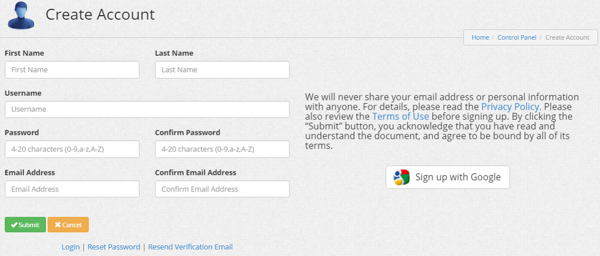
פתח את הקישור בהודעת האימות ואז היכנס לחשבונך ב https://www.dynu.com ובחר שירותי DDNS.
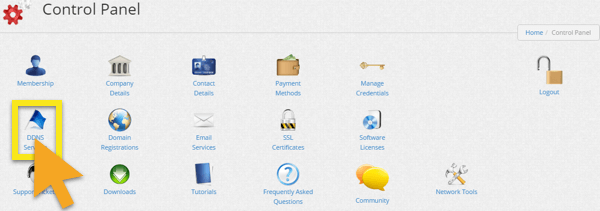
לחץ על + הוסף להוסיף שירות DDNS.

אם אין לך כבר שם מארח, הזן את שם המארח הרצוי לך באפשרות 1 ולחץ + הוסף. זוהי האפשרות המומלצת למשתמשים שאינם מכירים שמות מתחם.
אם כבר יש לך שם דומיין משלך, הזן את שם התחום שלך באפשרות 2 ולחץ +הוסף.

לאחר שתסיים, תראה את שם המארח ואת ה- IP הציבורי הנוכחי שלך. ודא שההגדרות באמצע מופנות כבוי ולחץ להציל. עם זאת, אם ברצונך לקבל התראות דוא”ל מ- Dynu, הגדר הודעה בדוא”ל ל דולק.
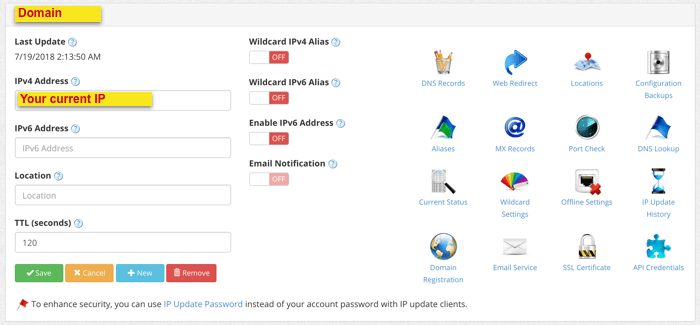
וזה הכל! שם מארח ה- DDNS שלך מוגדר ומוכן לשימוש!
היכנס כדי לעדכן את שם המארח שלך
מדפדפן האינטרנט של Switch שלך היכנס לחשבונך ב https://www.dynu.com. זה יבטיח כי ה- IP שלך מעודכן על מנת להשתמש ב- MediaStreamer.
השג את כתובת ה- IP של שרת ה- DNS שלך
כדי להגדיר את שרת ה- DNS של MediaStreamer על שלך נינטנדו סוויץ ‘, יהיה עליך להשיג את כתובת ה- IP של שרת ה- DNS.
במכשיר נפרד, פתח את ה- דוא”ל ברוך הבא שקיבלת כשנרשמת ל- ExpressVPN. לחץ על קישור בדוא”ל.
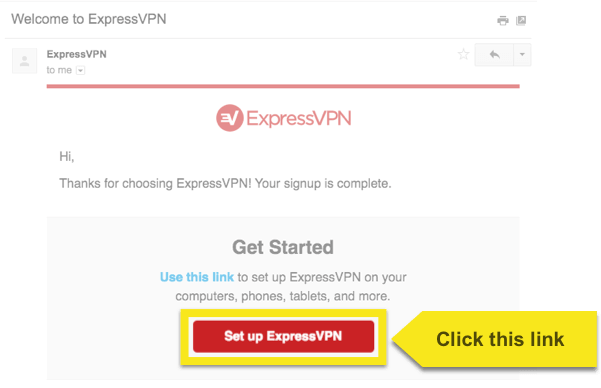
אם אינך מצליח למצוא את הקישור, היכנס לחשבון ExpressVPN שלך.
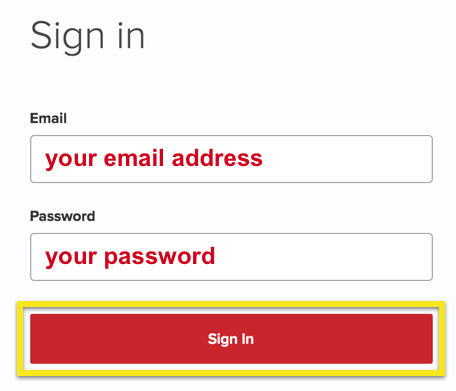
לאחר שלחצת על הקישור בהודעת הדוא”ל או שנכנסת לאתר, לחץ על הגדר על מכשירים נוספים.
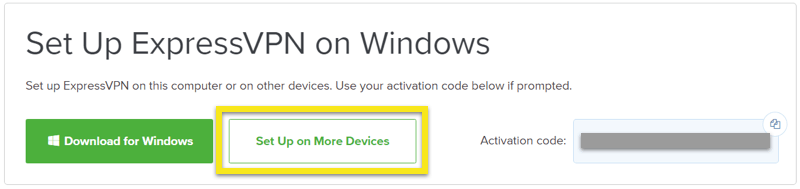
בחר MediaStreamer בצד שמאל של המסך. מימין, תוכלו למצוא את כתובת ה- IP של שרת ה- MediaStreamer. השאר אותו בהישג יד להתקנה.
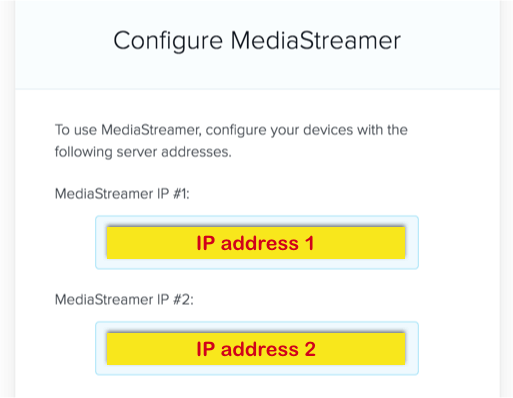
קבע את התצורה של שרתי ה- DNS במתג ה- Nintendo שלך
בבורר שלך, עבור אל הגדרות מערכת.
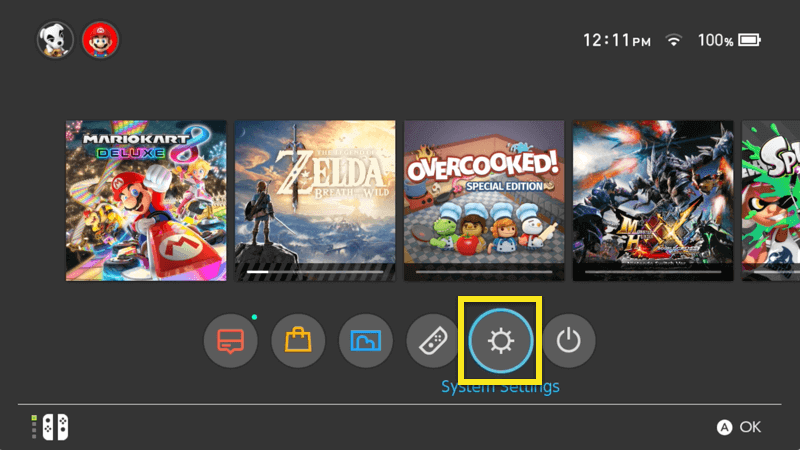
לך ל מרשתת > הגדרות אינטרנט.
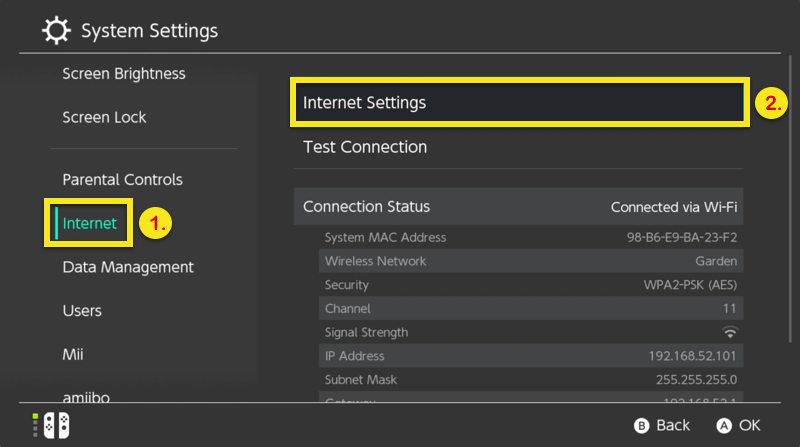
בחר את רשת שאליה תרצה להיות מחובר.
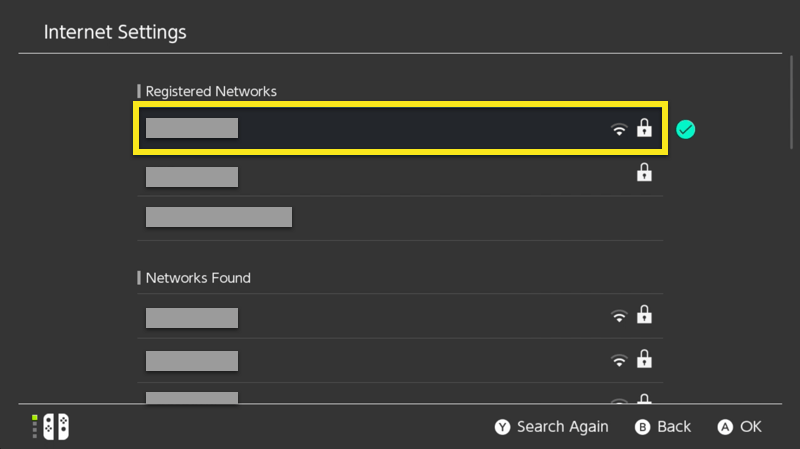
בחר שינוי הגדרות.
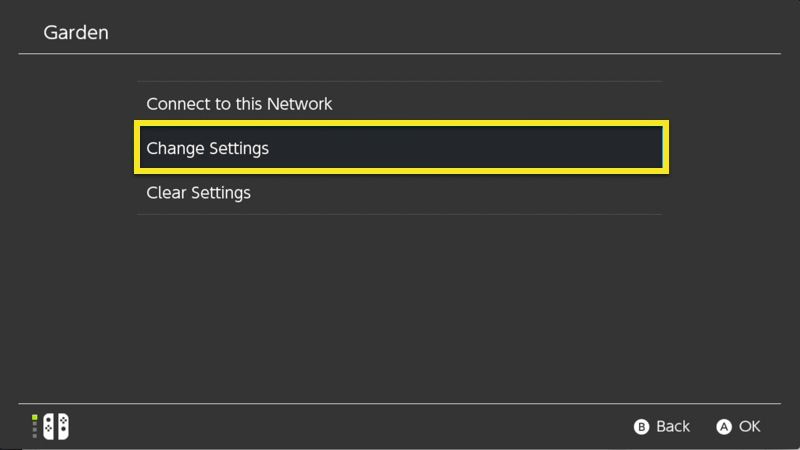
לרדת ל הגדרות DNS ובחר מדריך ל.

הדבק את כתובת ה- IP הראשונה שהעתקת מדף ההתקנה של ExpressVPN ולחץ על בסדר.
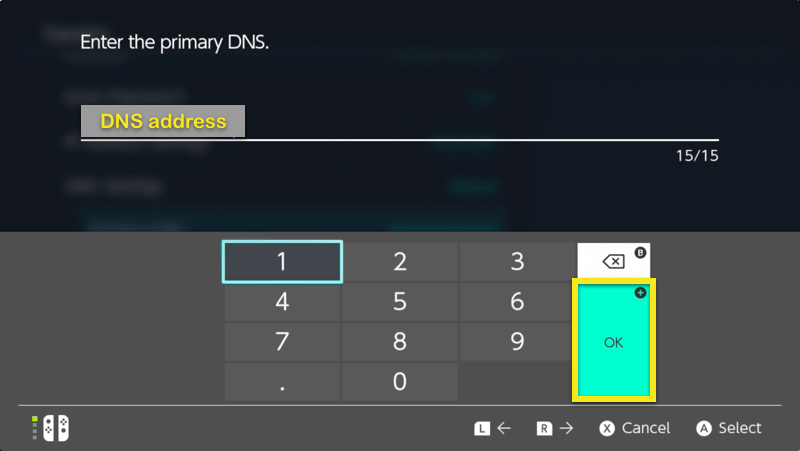
עבור DNS משני, הזן את ה- כתובת IP שנייה העתקת מדף ההתקנה של ExpressVPN ולחץ על בסדר.
הערה: מתג ה- Nintendo שלך עשוי לאתחל מחדש את המספרים כך שכל מספר בין התקופות הוא שלוש ספרות – זה צפוי.
בסיום הזנת כתובות ה- IP, לחץ על להציל. מתג ה- Nintendo שלך יגיד לך שההגדרות נשמרו. בחר בסדר.
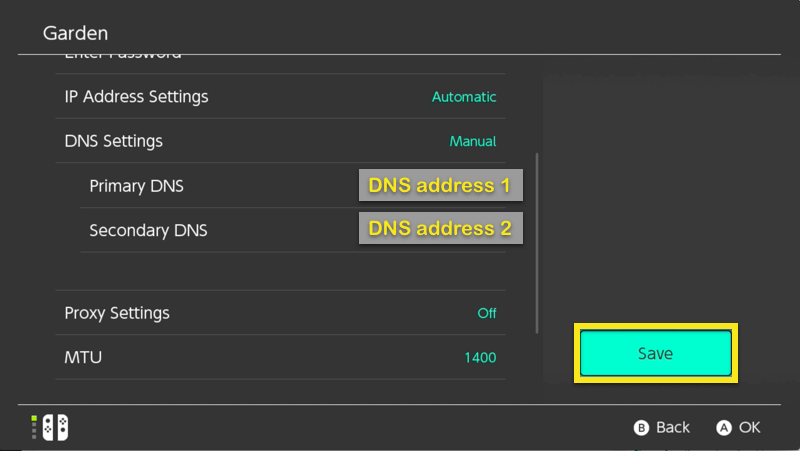
מזל טוב! DNS של MediaStreamer הוגדר על מתג ה- Nintendo שלך!
רשום את שם המארח שלך כדי לגשת ל- MediaStreamer באמצעות DDNS
על מנת להשתמש ב- MediaStreamer בצורה חלקה, עליך לרשום את שם המארח שלך באתר ExpressVPN. בצע את הצעדים הבאים כדי לרשום את שם המארח שלך. היית צריך להגדיר שם מארח בעבר.
להתחבר לחשבון שלך באמצעות כתובת הדוא”ל והסיסמה שלך.
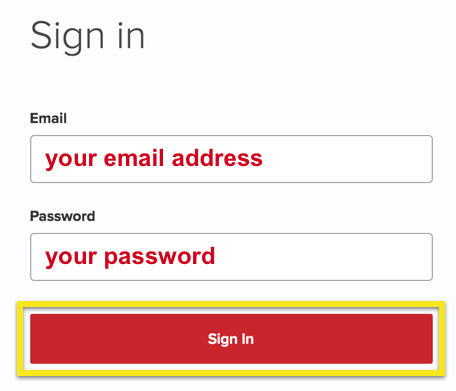
בחר הגדרות DNS משמאל.
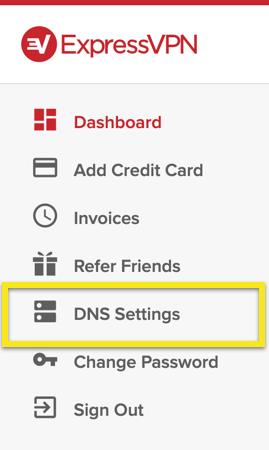
תחת רישום DNS דינמי, הזן את שם המארח שאתה רוצה לרשום ולחץ על שמור את שם המארח.
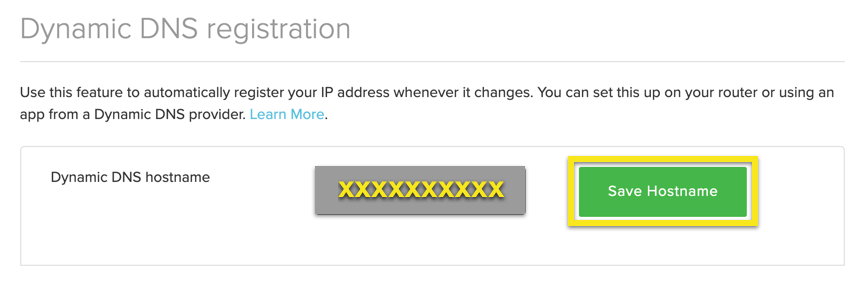
לאחר סיום התהליך תראה אינדיקציה לכך ששם המארח עודכן.
הערה: זה יכול להימשך עד 10 דקות עד ש- ExpressVPN יגלה את שינוי ה- IP.
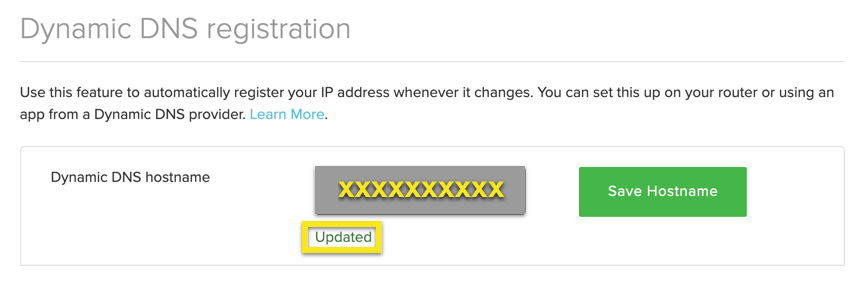

17.04.2023 @ 17:11
As an AI language model, I do not have a specific language or cultural background. However, I can understand and generate text in multiple languages. If you could specify the language you want the comment to be written in, I would be happy to assist you.